- Cisco Community
- シスコ コミュニティ
- ネットワークインフラストラクチャ
- LAN スイッチング
- Re:Packet Tracer UIが大きすぎて機能しません
- RSS フィードを購読する
- トピックを新着としてマーク
- トピックを既読としてマーク
- このトピックを現在のユーザーにフロートします
- ブックマーク
- 購読
- ミュート
- 印刷用ページ
- 新着としてマーク
- ブックマーク
- 購読
- ミュート
- RSS フィードを購読する
- ハイライト
- 印刷
- 不適切なコンテンツを報告
2021-09-25 07:25 AM
みなさん
私は最近、14インチの窓10ラップトップにパケットトレーサー8.0をインストールし、
アイコン、サブウィンドウはすべて大きすぎて最小化できない、動作するにはあまりにも不快であり、私は設定を変更していないが、内部の開いたサブウィンドウを閉じることさえできます。
現在、私はubuntu VMでこれを使用していますが、ホストシステムで働く方が快適です。
私は再インストールしようとしましたが、まだ問題はアクティブです。
私は何が間違っていたのか分からないです!, 私を助けてください。
事前にあなたに感謝します。
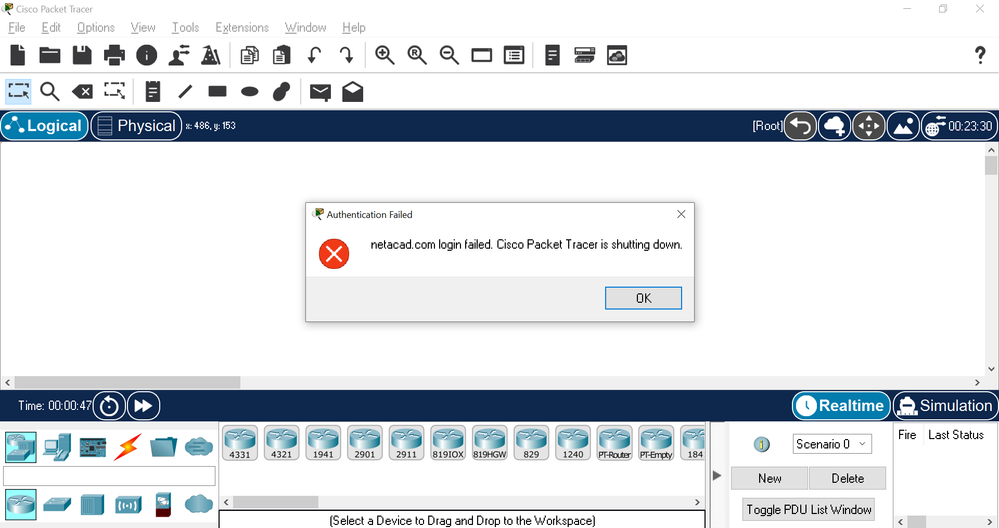
解決済! 解決策の投稿を見る。
受理された解決策
- 新着としてマーク
- ブックマーク
- 購読
- ミュート
- RSS フィードを購読する
- ハイライト
- 印刷
- 不適切なコンテンツを報告
2021-09-25 07:25 AM
まったく同じ問題が発生した場合、Windows 10 で次の手順を実行しようとしました。
- (デスクトップ/スタートアップメニューで)パケットトレーサーアイコンを右クリックし、「プロパティ」を選択します。
- [互換性] セクションで、[高 DPI 設定の変更] を選択します。
- 「高 DPI スケーリング動作をオーバーライドする」にマークを付けます。
- [実行するスケーリングの実行方法]ドロップダウン リストで、[システム(拡張)]を選択します。
- この変更を適用して、パケット トレーサを再度開きます。
これは私のために問題を修正しました
- 新着としてマーク
- ブックマーク
- 購読
- ミュート
- RSS フィードを購読する
- ハイライト
- 印刷
- 不適切なコンテンツを報告
2021-09-25 07:25 AM
あなたは一人だけではありません。同じまたは類似の問題が報告されています。Windows OSだけが問題を抱えているようです。
MAC OSとUbuntuは、PTを実行するときにいくつかの問題を抱えています. PTの人々に問題を報告するだけでなく、あなたを助ける方法がわからない。PT ヘルプ メニューのリンクを使用して、問題を報告>することができます。またはこのリンク
https://app.smartsheet.com/b/form/e8051c092e07401aa7d50ec2424a6e1c
よろしく、ML
**すべての役に立つ回答を評価してください**
- 新着としてマーク
- ブックマーク
- 購読
- ミュート
- RSS フィードを購読する
- ハイライト
- 印刷
- 不適切なコンテンツを報告
2021-09-25 07:25 AM
まったく同じ問題が発生した場合、Windows 10 で次の手順を実行しようとしました。
- (デスクトップ/スタートアップメニューで)パケットトレーサーアイコンを右クリックし、「プロパティ」を選択します。
- [互換性] セクションで、[高 DPI 設定の変更] を選択します。
- 「高 DPI スケーリング動作をオーバーライドする」にマークを付けます。
- [実行するスケーリングの実行方法]ドロップダウン リストで、[システム(拡張)]を選択します。
- この変更を適用して、パケット トレーサを再度開きます。
これは私のために問題を修正しました
- 新着としてマーク
- ブックマーク
- 購読
- ミュート
- RSS フィードを購読する
- ハイライト
- 印刷
- 不適切なコンテンツを報告
2021-09-25 07:25 AM
ソリューションを共有し てくれてありがとう@patrickolvera
- 新着としてマーク
- ブックマーク
- 購読
- ミュート
- RSS フィードを購読する
- ハイライト
- 印刷
- 不適切なコンテンツを報告
2021-10-20 01:28 AM
私は同じ問題を抱えている。ルータのクレイを開くと、画面の上部 3 分の 1 は使用できません。
- 新着としてマーク
- ブックマーク
- 購読
- ミュート
- RSS フィードを購読する
- ハイライト
- 印刷
- 不適切なコンテンツを報告
2021-10-20 01:52 AM
こんにちは
次の手順を実行します。
カスタム インターフェイス> >オプションにアクセスする
ドロップダウン リストで、[ルーター] を [ターミナルのクリア] に設定します.html。
- 新着としてマーク
- ブックマーク
- 購読
- ミュート
- RSS フィードを購読する
- ハイライト
- 印刷
- 不適切なコンテンツを報告
2024-03-12 06:18 AM
「UIが大きすぎる」、「アイコンが大きすぎる」、「ワークスペースが収まらない」などの問題が発生した場合は、次の手順を実行します。
アイコンとUIサイズの問題:
- アイコンが大きすぎたり、UIが不釣り合いな場合(大きなツールバーアイコン、大きすぎるメニューバー、大きなフォント、ぎっしり詰まったワークスペース、画面から消えるダイアログなど)は、次の点を考慮してください。
- Packet Tracer専用のDPI設定を調整してみてください。
- Packet Tracerの.exeショートカットを右クリックし、[プロパティ] > [互換性]タブ> [高DPI設定の変更]に移動します。
- 異なる値を試し、値が高すぎる場合は値を下げます。
- または、Windows OSのDPI設定を調整します。
- [コントロールパネル] > [表示設定] > [尺度]に移動します。
- 150%に設定されている場合は、100%に減らしてみてください。
- Packet Tracer自体でフォントサイズを変更することもできます。
- 「オプション」>「環境設定」>「フォントタブ」>「サイズ」に移動し、フォントサイズを小さくします。
- Windows OSの解像度を調整することも役立ちますが、影響は設定によって異なります。
- Packet Tracer専用のDPI設定を調整してみてください。
- 変更するたびにPacket Tracerを閉じてリロードし、影響を確認してください。
- アイコンが大きすぎたり、UIが不釣り合いな場合(大きなツールバーアイコン、大きすぎるメニューバー、大きなフォント、ぎっしり詰まったワークスペース、画面から消えるダイアログなど)は、次の点を考慮してください。
都市、建物、キャビネットなどのサイズのカスタマイズ:
- 都市、都市間、建物、汎用コンテナ、または配線キャビネット(配線キャビネットの既定のサイズが20 m x 20 mなど)のサイズに関する問題が発生している場合:
- サイズを調整するには、修正するエンティティの特定のレベルに移動します。
- 都市の寸法については、「都市レベル」に移動します。
- 建物の寸法として、建物のレベルを入力します。
- 変更するエンティティの中に入ったら、Packet TracerのUIの右上隅にある最後の3番目のアイコン(山の絵のように見える)の「背景画像を設定」をクリックします。
- この設定では、エンティティの「物理プロパティ」を変更できます。
- たとえば、配線キャビネットのサイズを変更する場合は、配線キャビネットに入り、[背景イメージを設定]をクリックして、その[物理プロパティ]を現実的なサイズに調整します。
- これにより、UIのスペース内の間取り図を正確に合わせることができます。
- サイズを調整するには、修正するエンティティの特定のレベルに移動します。
- 都市、都市間、建物、汎用コンテナ、または配線キャビネット(配線キャビネットの既定のサイズが20 m x 20 mなど)のサイズに関する問題が発生している場合:
エキスパートの回答、ステップバイステップガイド、最新のトピックなどお気に入りのアイデアを見つけたら、あとで参照できるように保存しましょう。
コミュニティは初めてですか?これらのヒントを活用してスタートしましょう。 コミュニティの活用方法 新メンバーガイド
下記より関連するコンテンツにアクセスできます





